在一个【运算】设计图标中可以输入大量的程序语句,当程序执行到某个【运算】设计图标时,在通常情况下,authorware将逐条执行其中的程序语句,并在执行完所有的程序语句之后退出【运算】设计图标沿流程线继续向下执行,除非【运算】设计图标中包含有下列函数或程序语句。
(1)goto( )函数,使程序跳转到指定设计图标处继续执行。
(2)jumpfile( )和jumpfilereturn( )函数,使程序跳转到其他程序文件中继续执行。
(3)jumpout( )和jumpoutreturn( )函数,使程序跳转去执行另外的windows应用程序。
(4)jumpprintreturn( )函数,打开指定的应用程序并使用该应用程序执行打印操作。
(5)quit( )和quitrestart( )函数,用于退出当前程序。
(6)restart( )函数,使用整个程序文件从头开始执行。
(7)resumefile( )函数,使程序重新从上一次退出之处开始执行。
(8)timeoutgoto( )函数,在到达指定的时限后,使程序跳转到指定设计图标处继续执行。
(9)exit语句,立即退出当前【运算】设计图标,并继续执行流程线上的下一个设计图标。
当程序执行到上述函数或程序语句时,将忽略【运算】设计图标中尚未执行的所有语句。
在程序设计过程中,如果程序执行时进入了一个死循环,可以采取按下ctrl+break组合键的方法来中断死循环的运行,并对程序进行修改,但是一旦程序打包之后,就无法采用该方法来中断死循环的运行了。
当authorware正在执行【运算】设计图标中的程序语句时,程序中的其他过程都将暂停,用户的键盘和鼠标操作也得不到响应。因此,当【运算】设计图标中包含有大量复杂的语句或循环语句时,设计人员必须考虑到对程序中其他内容造成的影响,如果有可能,尽量将进行复杂运算的程序语句分别放置到若干个【运算】设计图标中。
【运算】设计图标是程序代码的容器,可以容纳长达32kb的代码。【运算】设计图标有两种存在形式:既可以作为流程线上独立的设计图标,也可以作为其他设计图标的附属设计图标,此时【运算】设计图标称做附属【运算】设计图标。选中流程线上的某个设计图标,执行modify>icon>calculation菜单命令或按下ctrl+=快捷键,可以为该设计图标创建一个附属【运算】设计图标,然后设计人员就可以向其中输入程序语句,如图3-9所示。如果为某个设计图标创建了附属【运算】设计图标,则该设计图标的左上角会出现一个“=”号,双击“=”号(或者按下ctrl+=快捷键)就可以打开附属【运算】设计图标,对其中的程序语句进行编辑。当程序执行到带有附属【运算】设计图标的设计图标时,将首先执行附属【运算】设计图标中的程序语句,然后再执行相应的设计图标。如果想要移除某个附属【运算】设计图标,只需打开附属【运算】设计图标并删除其中所有的程序语句即可。
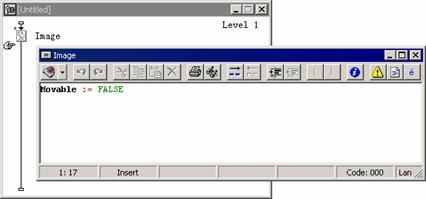
图3-9 附属【运算】设计图标
选中流程线上的【运算】设计图标,按下ctrl+i快捷键或者单击右键在弹出菜单中选择properties选项,将打开【运算】设计图标属性检查器,如图3-10所示。
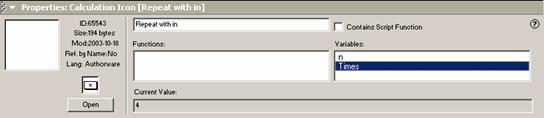
图3-10 【运算】设计图标属性检查器
为当前【运算】设计图标打开【运算】窗口。
列出当前【运算】设计图标中用到的所有函数。
列出当前【运算】设计图标中用到的所有变量。
选中【variables】列表框中的某个变量后,该变量的当前值将显示在此文本框中。
用于设置当前【运算】设计图标是否是一个【脚本函数】设计图标。该属性的内部名称是#awcalcisfunction,可以设置为1(true)或0(false)。
通过双击【运算】设计图标就可以打开【运算】窗口,如图3-11所示。【运算】窗口是一个可滚动的程序代码编辑窗口,它提供了可与专业代码编辑器相媲美的功能,在其中可以根据上下文自动选择所需的系统变量和函数,自动进行逐级缩进与括号匹配,对不同类型的变量和符号进行着色。


图3-11 【运算】窗口
新闻热点
疑难解答